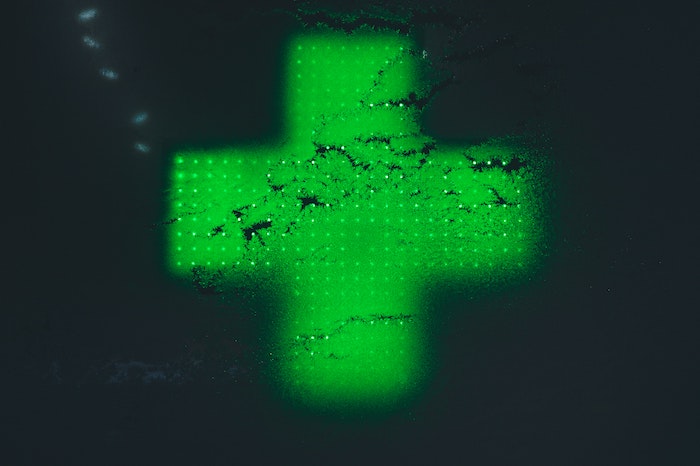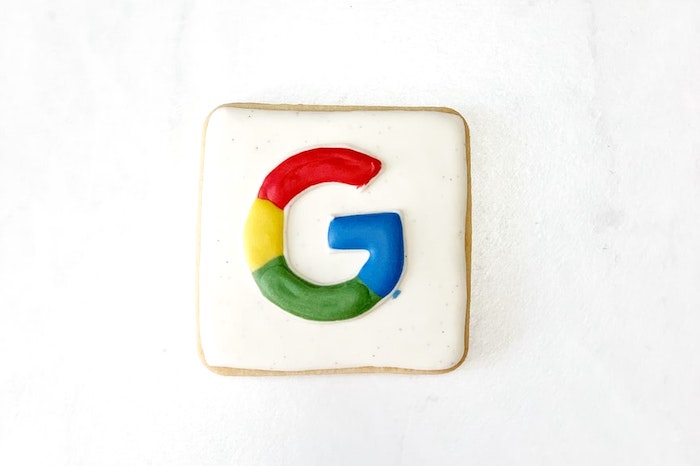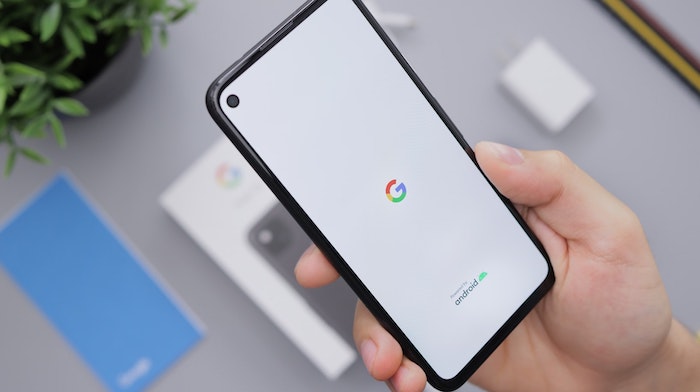Web Konferanslarını Metne Çevirme: 3 Hızlı Yapay Zeka Yolu
07 Haziran 2025


Uzaktan çalışmanın yaygınlaşmasıyla hayatımıza giren web toplantıları.
ZOOM, Microsoft Teams ve Google Meet gibi web konferans araçları artık çok tanıdık hale geldi.
Aslında, web toplantılarının tutanaklarını yapay zeka tabanlı yazıya dökme araçlarıyla kolayca oluşturabilirsiniz.
En son yapay zeka yazıya dökme hizmetlerini kullanarak, toplantı tutanakları otomatik olarak ve hızla tamamlanır!
Sadece 10 dakikada yazıya dökülebildiği için, herkes kolayca web toplantısı içeriğini metne dönüştürebilir.
Yapay zeka yazıya dökme hizmetlerini kullanarak web toplantılarınızı kolayca yazıya dökmeye ne dersiniz?
Web Toplantılarını Yazıya Dökmek İçin Önerilen Hizmetler
Web toplantı tutanakları oluşturmak için yapay zeka yazıya dökme hizmeti olan "Mojiokoshi-san" önerilir.
"Mojiokoshi-san", iki farklı son teknoloji yapay zeka ile yazıya dökme yapabilen bir web hizmetidir.
Gerçek zamanlı yazıya dökme araçlarına kıyasla, daha yüksek doğrulukla yazıya dökme yapabilme özelliğine sahiptir.
Kullanımı da çok kolay!
Ana sayfadan ses veya video dosyalarını yüklemeniz yeterlidir.
Konuşmacı Ayırma Özelliği Mevcut!
"Mojiokoshi-san" konuşmacı ayırma özelliğine sahiptir!

Otomatik olarak tanır ve her konuşmacı için ayrı ayrı yazıya döker, bu nedenle yazıya dökme sonuçlarını daha sonra düzenlemenize gerek kalmaz.
Toplantı tutanaklarını hızlıca tamamlayabilirsiniz.
100 Dil Desteği
"Mojiokoshi-san", yabancı ülkelerle yapılan web toplantılarının yazıya dökülmesi için de önerilir!
Japonca ve İngilizce dahil 100 dili desteklediği için, yabancı şirketlerle iş yaparken "söylendi" veya "söylenmedi" gibi anlaşmazlıkları önleyebilir.
Ücretsiz Yazıya Dökme Hizmeti
Üstelik "Mojiokoshi-san" ücretsizdir.
Kayıt ve giriş gerektirmeden 1 dakikaya kadar sesleri ücretsiz olarak yazıya dökebilirsiniz!
Öncelikle buradan "Mojiokoshi-san"ı denemek ister misiniz?
Web Toplantılarını Yazıya Dökmek İçin 3 Yöntem

Web konferanslarını yazıya dökmenin 3 yolu vardır:
- Web konferans araçlarının yerleşik özellikleriyle yazıya dökme
- Yazıya dökme hizmetleriyle ses dosyalarını yazıya dökme
- Yazıya dökme hizmetleriyle gerçek zamanlı yazıya dökme
1. Web Konferans Araçlarının Yerleşik Özellikleriyle Yazıya Dökme
ZOOM, Microsoft Teams ve Google Meet gibi web konferans araçları, standart veya eklenti özellikler kullanılarak yazıya dökülebilir.
Öncelikle, web konferans araçlarının standart veya eklenti özelliklerini kullanarak yazıya dökme yöntemini kısaca açıklayalım.
ZOOM İçin

ZOOM'da, altyazı özelliği kullanılarak web konferans içeriği basitçe yazıya dökülebilir.
ZOOM Altyazı Özelliği Nasıl Kullanılır?
Öncelikle, ZOOM web sitesine giriş yapın ve ayarlar ekranında şunları açın:
- Otomatik Altyazı
- Tam Metin Dökümü
- Altyazıları Kaydet

ZOOM uygulamasında toplantı başladığında, ekranın altındaki menüden "Altyazıları Göster"e tıklayın.


Altyazılar görüntülenirken, altyazı menüsünden "Tam Metin Dökümünü Göster"e tıklayın.

Böylece, yazıya dökülen içerik görüntülenir.

Toplantı bittikten sonra, uygulamayı kapatmadan önce içeriği kaydetmek için "Yazıya Dökümü Kaydet"e tıklayın.

Böylece ZOOM'u yazıya dökme işlemi tamamlanmış olur.
ZOOM'da yazıya dökme yöntemi hakkında daha fazla bilgiyi bu makalede bulabilirsiniz:
Microsoft Teams İçin
Microsoft Teams'de, "Transkripsiyon" özelliği kullanılarak web konferans içeriği yazıya dökülebilir.

Transkripsiyon özelliği kullanıldığında, konuşulanlar gerçek zamanlı olarak yazıya dökülür.
Yazıya dökülen içerik, toplantı bittiğinde otomatik olarak metin verisi olarak kaydedilir.
Ancak, transkripsiyon özelliği Office 365 veya Microsoft 365 gibi ücretli planlar olmadan kullanılamaz.
Microsoft Teams'de yazıya dökme yöntemi hakkında daha fazla bilgiyi bu makalede bulabilirsiniz:
Google Meet İçin

Koemoji Nasıl Kullanılır?
Öncelikle, Chrome Web Mağazası'nı açın ve "Koemoji"yi Google Chrome'a yükleyin.

"Koemoji"yi uzantı yönetim ekranından açtıktan sonra,


- Akış sohbeti
- Altyazı gönderimi
seçeneklerinin işaretli olup olmadığını kontrol edin.

Bu durumda Google Meet'te bir toplantı başlattığınızda, ekranın altındaki "CC" yazan simgeye tıklayarak altyazıları açın.

"Koemoji" yüklü durumdayken Google Meet'in altyazılarını açtığınızda, altyazı içeriği otomatik olarak sohbet penceresine gönderilir.

Son olarak, klasör simgesine tıklayarak yazıya dökülen metni indirin.

Böylece Google Meet'i yazıya dökme işlemi tamamlanmış olur.
Google Meet'i yazıya dökme yöntemi hakkında daha fazla detayı bu makalede bulabilirsiniz:
2. Kayıt Dosyalarını Yazıya Dökme Hizmetleriyle Yazıya Dökme
Bu yöntem en çok tavsiye edilen yöntemdir!
ZOOM, Microsoft Teams ve Google Meet gibi web konferans araçları, toplantı içeriğini kaydedebilir.
Web konferansının içeriğini kaydettikten sonra, tek yapmanız gereken dosyayı yapay zeka tabanlı yazıya dökme hizmetine yüklemektir.
Kaydı tamamladıktan sonra yazıya dökme, gerçek zamanlı yazıya dökmeye göre çok daha yüksek doğrulukla yazıya dökme sağlar.
ZOOM Kayıt Yöntemi
ZOOM'da web konferansı kaydetmek çok kolaydır.
Menüdeki "Kaydet" seçeneğine tıklamanız yeterlidir.

Toplantı bittiğinde otomatik olarak MP4 formatına dönüştürülerek kaydedilir.
"Toplantı Kaydını Dönüştür" ekranı kaybolduğunda kaydetme işlemi tamamlanmıştır.

Microsoft Teams Kayıt Yöntemi
Microsoft Teams'te,
Toplantı kontrollerinde "Diğer eylemler" → "Kaydet ve Metne Dönüştür" → "Kaydet" → "Başlat" seçeneklerine tıklayarak
web toplantısını kaydedebilirsiniz.
Kaydedilen ses OneDrive'a kaydedilir.
Microsoft Teams'te kayıt yöntemleri hakkında daha fazla bilgiyi bu makalede bulabilirsiniz.
Google Meet'i Kaydetme Yöntemi
Google Meet'te kayıt yerine kayıt özelliği kullanılır.
※Ses dosyası yerine video dosyası kaydedildiği için, Google Meet'i metne dönüştürürken 'Mojiokoshi-san' gibi videoları da metne dönüştüren hizmetler önerilir!
Google Meet'te bir web toplantısını kaydetmek için öncelikle Google Workspace'e yönetici olarak giriş yapın ve kayıt özelliğini etkinleştirin.
Web toplantısı ekranında "Toplantıyı kaydet" seçeneğine tıklayarak kaydı başlatın.

"Kaydı durdur" seçeneğini belirleyerek kayıt sona erdiğinde, dosya Google Drive'a kaydedilir.
Daha sonra, kaydedilen dosyayı 'Mojiokoshi-san' gibi bir yapay zeka metin dönüştürme hizmetine yükleyerek metin dönüştürme işlemi tamamlanır.
※Google Meet'i kaydetmek için Google Workspace'in ücretli planına abone olmanız gerektiğini unutmayın.
Kayıt/Video Dosyalarını 'Mojiokoshi-san' ile Metne Dönüştürme Süreci
Web toplantısı araçlarıyla kaydedilen dosyaları 'Mojiokoshi-san' ile metne dönüştürmek çok kolaydır.
Buradan 'Mojiokoshi-san' ana sayfasını açtıktan sonra,
- "Dosyaları buraya sürükleyin" alanına dosyaları sürükleyip bırakın
- "Seç" düğmesine basarak dosyayı seçin
Bu yöntemlerden birini kullanarak dosyayı seçin.
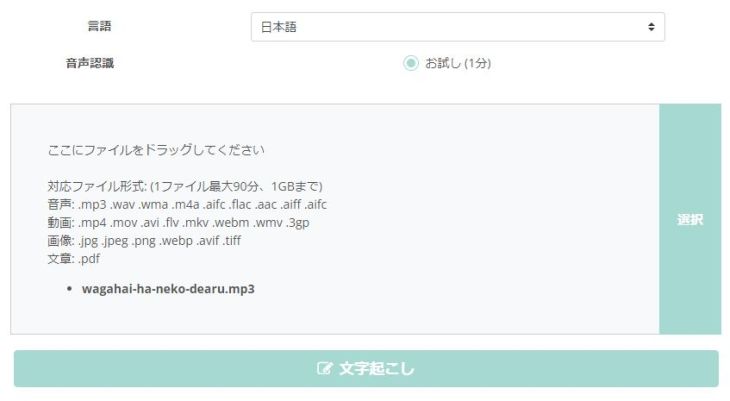
"Metne Dönüştür" düğmesine bastığınızda işlem otomatik olarak başlar.
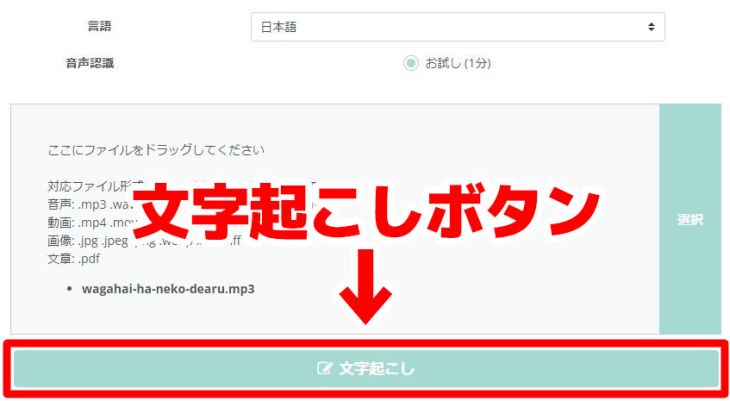
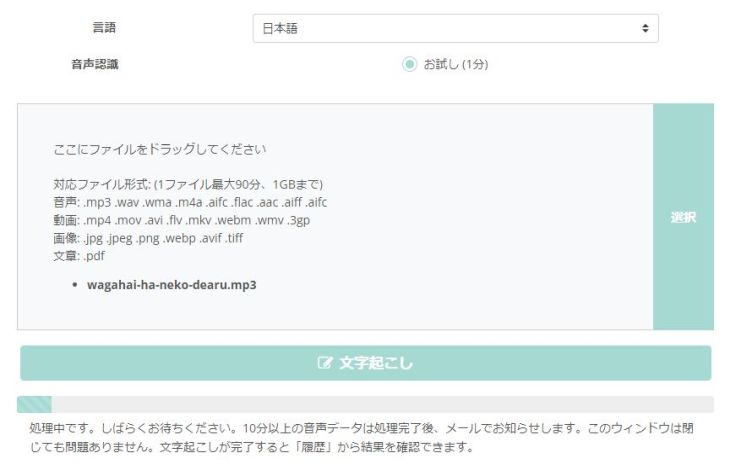
Uzun dosyalar bile sadece 10 dakikada metne dönüştürülür.
Metin dönüştürme işlemi bittiğinde, metin dönüştürme sonuçları ana sayfada bu şekilde görüntülenir.
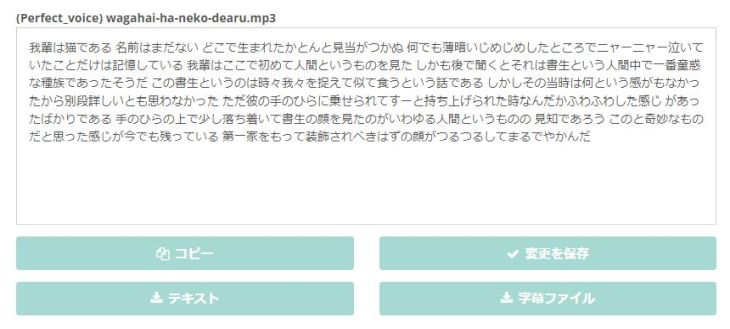
E-posta adresinizi kaydettiğinizde "Geçmiş" sayfasından metin dönüştürme sonuçlarını kontrol etmek de mümkündür.

Gördüğünüz gibi, 'Mojiokoshi-san' kullanarak web toplantısı içeriklerini kolayca metne dönüştürebilirsiniz.
Ses tanıma doğruluğu çok yüksek olduğu için, gerçek zamanlı web toplantısı metin dönüştürme araçlarından memnun kalmayanlara da tavsiye edilir.
Kayıt ve giriş gerektirmeden ücretsiz olarak kullanılabilir, bu yüzden Buradan 'Mojiokoshi-san'ı denemek ister misiniz?
3. Metin Çeviri Hizmetleriyle Gerçek Zamanlı Metin Çevirisi
Yapay zeka tabanlı metin çeviri araçları arasında, web konferanslarının içeriğini gerçek zamanlı olarak metne dönüştürebilenler de bulunmaktadır.
Gerçek zamanlı olarak metne dönüştürülebildiği için, toplantı bittiğinde metin çevirisinin de tamamlanmış olması özelliğidir.
Yanlış Tanıma ve Yanlış Dönüşüme Dikkat
Ancak, gerçek zamanlı metin çevirisi ilk bakışta kullanışlı görünse de, yanlış tanıma veya yanlış dönüşüm meydana gelebilir.
Yapay zeka destekli ses tanıma çok yüksek bilgisayar performansı gerektirdiğinden, gerçek zamanlı olduğunda işlem yetişmeyebilir ve yanlış içerikle metin çevirisi yapılabilir.
Toplantı tutanakları, iş politikalarını belirlemek ve işleri sorunsuz ilerletmek için önemli belgelerdir.
Gerçek zamanlı metin çevirisinin kolaylığı ile kayıt sonrası metin çevirisinin doğruluğu arasında hangisine öncelik vereceğinizi düşünerek metin çeviri yöntemini seçmeniz önerilir.
Daha yüksek doğrulukla metin çevirisi yapmak isterseniz, 'Mojiokoshi-san' gibi ses/video dosyalarını yükleyerek metin çevirisi yapan hizmetler de önerilir.
Gerçek Zamanlı Metin Çevirisi Yapabilen 3 Hizmet
1. AI GIJIROKU

AI GIJIROKU (AI Toplantı Tutanakları), toplantı tutanakları oluşturmak için bir metin çeviri hizmetidir.
ZOOM ile entegrasyon özelliği sayesinde web konferanslarının metin çevirisi yapılabilir.
30 dili desteklediği için, yabancı ülkelerle yapılan web konferansları da gerçek zamanlı olarak metne dönüştürülebilir.
Bireysel ve kurumsal planlar sunulmakta olup, aylık veya yıllık ödeme seçenekleri mevcuttur.
2. Smart Shoki
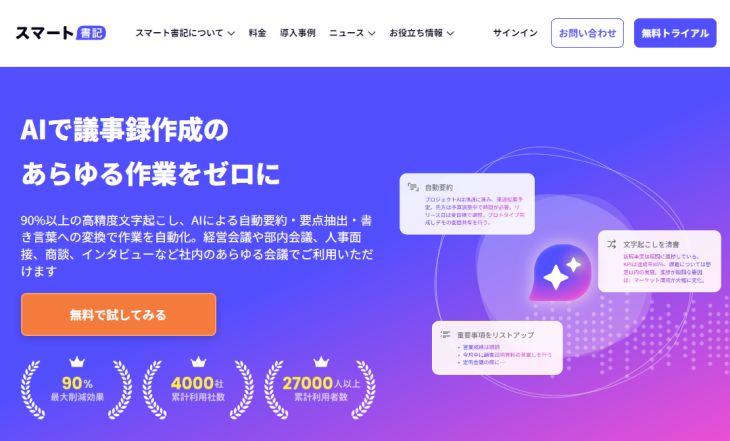
Smart Shoki, toplantı tutanaklarını verimli bir şekilde oluşturmak için bir metin çeviri hizmetidir.
ZOOM, Microsoft Teams, Google Meet gibi web konferans araçlarının içeriğini kaydederek gerçek zamanlı olarak metne dönüştürebilir.
Metin çeviri doğruluğu %90'ın üzerindedir.
Temel olarak kurumsal bir hizmet olup, kullanıcı sayısına göre ücretlendirme değişir.
3. Sloos

Sloos, toplantı tutanağı oluşturmaya yönelik basit bir metin çeviri hizmetidir.
ZOOM, Microsoft Teams gibi web konferanslarıyla birlikte kullanılabilir ve yapay zeka gerçek zamanlı olarak toplantı notları oluşturur.
Konuşmacı ayırma özelliği de bulunmaktadır.
Kapsamlı desteğe ihtiyaç duymayanlar için önerilen bir gerçek zamanlı metin çeviri hizmetidir.
■ AI transkripsiyon hizmeti "Mr. Transscription"
"Mr. Transkripsiyon", sıfır başlangıç maliyetinden ve ayda 1.000 yen'den (* ücretsiz sürümü mevcuttur) kullanılabilen çevrimiçi bir transkripsiyon aracıdır.
- Ses, video ve görüntü gibi 20'den fazla dosya biçimini destekler
- Hem PC'den hem de akıllı telefondan kullanılabilir
- Tıbbi bakım, BT ve uzun süreli bakım gibi teknik terimleri destekler
- Altyazı dosyalarının oluşturulmasını ve hoparlör ayırmayı destekler
- İngilizce, Çince, Japonca, Korece, Almanca, Fransızca, İtalyanca vb. dahil olmak üzere yaklaşık 100 dilde transkripsiyonu destekler.
Kullanmak için ses dosyasını siteden yüklemeniz yeterlidir. Transkripsiyon metni saniyeler ile onlarca dakika arasında mevcuttur.
10 dakikaya kadar çevirirseniz ücretsiz olarak kullanabilirsiniz, bu yüzden lütfen bir kez deneyin.
Email: mojiokoshi3.com@gmail.com
Ses / video / görüntü transkripsiyon için transkripsiyon. Kurulum gerektirmeden herkesin ücretsiz olarak kullanabileceği bir transkripsiyon hizmetidir.
- Bay Transkripsiyon nedir?
- Mr. Transcription ile görüntülerin, seslerin ve videoların transkripsiyonu
- Ücretsiz kayıt
- Ücret planı
- Manuel